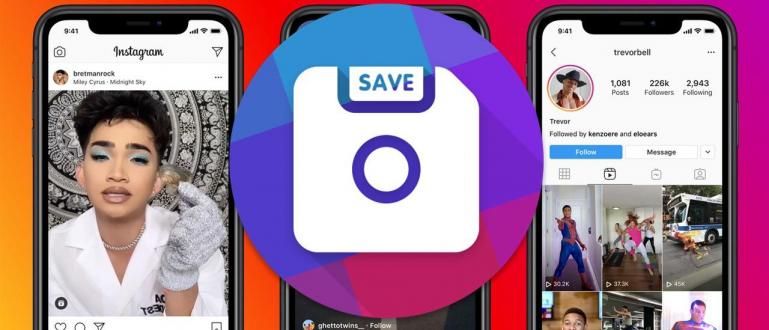Vai jūsu klēpjdatorā ir Chromium, taču nevarat to izdzēst? Jaka parādīs, kā izdzēst Chromiun, kas nav vadības panelī un nevēlas pazust!
Vai jūs esat viens no tiem cilvēkiem, kuri vienlaikus jūtas nemierīgi un satraukti? jo tas nevar noņemt Chromium programmatūru?
Jūs neesat viens, ir daudzi cilvēki, kas arī tā jūtas. Turklāt viņš teica, ka Chromium ir ļoti neaizsargāts pret bīstamu ļaunprātīgu programmatūru.
Tāpēc šoreiz ApkVenue sniegs jums **kā neatgriezeniski izdzēst Chromium* klēpjdatorā. Darbībai 100% garantija!
Kas ir Chromium?
 Fotoattēla avots: Kas ir Chromium? (izmantojot Vikipēdiju)
Fotoattēla avots: Kas ir Chromium? (izmantojot Vikipēdiju) Iepriekš Jakam bija jāprecizē, ka Chromium nav nāvējošs vīruss. Hroms ir pārlūkprogrammas projekts atvērtais avots.
Chromium ir alfa versija Google Chrome ko mēs bieži izmantojam, lai sērfotu reālajā pasaulē.
Šī programmatūra ir pilnīgi likumīga un likumīga lietošanai. Vienkārši daudzi ļauni cilvēki ļaunprātīgi izmanto Chromium.
Kā? Sakarā ar raksturu atvērtais avots, cilvēki, kas saprot programmēšanas valodas var darīt tweaks visdažādākajos veidos, ieskaitot vīrusa ievietošanu.
Hroma vīrusa īpašības
 Fotoattēla avots: Chromium Virus Characteristics (izmantojot HowToRemove rokasgrāmatu)
Fotoattēla avots: Chromium Virus Characteristics (izmantojot HowToRemove rokasgrāmatu) Daudzi cilvēki bieži ievieto ļaunprātīgu programmatūru, piemēram, reklāmprogrammatūra vai neskaidras programmas. Slavenāko vīrusu gadījumu piemēri ir Segurazo antivīruss.
Ja bieži saņemat aizdomīgas uznirstošās reklāmas vai pēkšņi iekļūstat vietnē, kuru neatpazīstat, iespējams, ka esat inficējies.
Vēl viena zīme, kurai varat pievērst uzmanību, ir parādās mirgojošs attēls ekrāna vidū vai stūrī, kas mūs vilina nekavējoties noklikšķināt uz tā.
Pievērsiet uzmanību arī e-pasta iesūtnei. Ja tāda ir e-pasts, kuru neatpazīstat bet ar datoru tiek uzskatīts par pazīstamu, tā ir vēl viena briesmu pazīme.
Citas viegli zināmas funkcijas ir mainīt noklusējuma mājas lapa, noklusējuma meklētājprogramma, un citas izmaiņas, kuras neesat veicis.
Jaka tev iesaka nekavējoties atinstalējiet ja konstatējat šādus simptomus. Nāciet, apskatiet Jaka pilno pārskatu zemāk!
Kā noņemt spītīgo hromu
Tā vietā, lai uztraukties par klēpjdatora veselību, labāk ir nekavējoties dzēst Chromium programmatūru.
Kā ziņots no dažādiem avotiem, Jaka sniegs jums vairākus veidus, kā noņemt spītīgo Chromiun, lai jūs varētu izmēģināt!
1. Chromium noņemšana, izmantojot vadības paneli
Pirmkārt, ApkVenue iesaka veikt tradicionālo atinstalēšanas procesu, proti, caur Vadības panelis.
Veiciet tālāk norādītās darbības.
PIEZĪMES: Tālāk sniegtajā piemērā tiek izmantota operētājsistēma Windows 10, citām Windows versijām metode ir vairāk vai mazāk tāda pati.
1. darbība — atveriet vadības paneli
 Fotoattēla avots: Kā noņemt Chromium Win 10 (izmantojot Panda Security)
Fotoattēla avots: Kā noņemt Chromium Win 10 (izmantojot Panda Security) atvērts Vadības panelis savā klēpjdatorā. Varat to ierakstīt meklēšanas josla lai tiem piekļūtu ātrāk.
2. darbība — atveriet programmas
 Fotoattēla avots: Kā noņemt Chromium Win 10 (izmantojot Panda Security)
Fotoattēla avots: Kā noņemt Chromium Win 10 (izmantojot Panda Security) Pēc ieiešanas vadības panelī atlasiet izvēlni Programmas un iespējas.
3. darbība — noņemiet Chromium lietotni
 Fotoattēla avots: Kā noņemt Chromium Win 10 (izmantojot Panda Security)
Fotoattēla avots: Kā noņemt Chromium Win 10 (izmantojot Panda Security) Šeit varat izdzēst Chromium lietojumprogrammas un citu programmatūru, kuru nekad neesat instalējis savā klēpjdatorā. Kā to izdarīt ar divreiz nospiediet līdz programmatūrai, kuru vēlaties noņemt.
Tas ir svarīgi, ņemot vērā, ka Chromium vīruss parasti instalē programmatūru, neprasot atļauju piekļūt klēpjdatora īpašniekam.
Tātad, jums ir jānoņem programmatūra, kas tiek instalēta pēc Chromium instalēšanas. To var uzzināt, sakārtojot programmatūru pēc Instalēta.
2. Noņemiet Chromium, izmantojot papildu programmatūru
 Fotoattēla avots: Kā noņemt Chromium operētājsistēmā Win 10 (izmantojot DownloadCrew)
Fotoattēla avots: Kā noņemt Chromium operētājsistēmā Win 10 (izmantojot DownloadCrew) Parasti dzēšana, izmantojot vadības paneli, neiztīra failu līdz tā saknēm. Ir palikuši spītīgi faili.
Veids, kā noņemt spītīgo Chromium, ir izmantot papildu programmatūru, banda!
Par laimi, tādu ir daudz uzlabota atinstalēšanas programmatūra ko varat izmantot. Piemēri ir Revo atinstalētājs, iObit atinstalētājs un Geek atinstalētājs
Zemāk ApkVenue sniedz lejupielādes saiti Geek atinstalētājs. Veiksmi!
 Lietojumprogrammu tīrīšana un pielāgošana Thomas Koen LEJUPIELĀDE
Lietojumprogrammu tīrīšana un pielāgošana Thomas Koen LEJUPIELĀDE 3. Noņemiet ļaunprātīgu programmatūru interneta pārlūkprogrammā
Pat ja mēs esam izvilkuši Chromium aiz saknēm, tas nenozīmē, ka pēdas ir tikko pazudušas.
Bieži Chromium vīruss ir izplatījies pārlūkprogrammā kas viņam liek parādīt dīvainus simptomus, kā iepriekš minēja Jaka.
Ja jums tas rodas, veiciet tālāk norādītās darbības!
PIEZĪMES: Tālāk sniegtajā piemērā tiek izmantots Google Chrome, citām pārlūkprogrammām metode ir vairāk vai mazāk tāda pati.
1. darbība — dodieties uz sadaļu Citi rīki
 Fotoattēla avots: Kā atinstalēt Chromium (izmantojot ļaunprātīgas programmatūras padomus)
Fotoattēla avots: Kā atinstalēt Chromium (izmantojot ļaunprātīgas programmatūras padomus) Savā klēpjdatorā atveriet Google Chrome un pēc tam noklikšķiniet uz trīs punktu ikona kas atrodas augšējā labajā stūrī. izvēlēties Vairāk rīku > Paplašinājumi.
2. darbība — noņemiet aizdomīgos paplašinājumus
 Fotoattēla avots: Kā atinstalēt Chromium (izmantojot Panda Security)
Fotoattēla avots: Kā atinstalēt Chromium (izmantojot Panda Security) Pēc tam jūs varat likvidēt visus paplašinājumi aizdomīgs, nospiežot pogu Noņemt.
3. darbība. Atiestatiet pārlūkprogrammas iestatījumus
 Fotoattēla avots: Kā atinstalēt Chromium (izmantojot ļaunprātīgas programmatūras padomus)
Fotoattēla avots: Kā atinstalēt Chromium (izmantojot ļaunprātīgas programmatūras padomus) Lai būtu vēl drošāk, ApkVenue iesaka to darīt pārlūkprogrammas atiestatīšana. Viltība ir iekļūt izvēlnē Iestatījumi.
 Fotoattēla avots: Kā atinstalēt Chromium (izmantojot ļaunprātīgas programmatūras padomus)
Fotoattēla avots: Kā atinstalēt Chromium (izmantojot ļaunprātīgas programmatūras padomus) Nospiediet pogu Papildu apakšā, pēc tam atlasiet izvēlni Atjaunojiet iestatījumus uz sākotnējiem noklusējuma iestatījumiem.
 Fotoattēla avots: Kā atinstalēt Chromium (izmantojot ļaunprātīgas programmatūras padomus)
Fotoattēla avots: Kā atinstalēt Chromium (izmantojot ļaunprātīgas programmatūras padomus) Apstipriniet, nospiežot pogu Atiestatīt iestatījumus.
 Fotoattēla avots: Kā atinstalēt Chromium (izmantojot ļaunprātīgas programmatūras padomus)
Fotoattēla avots: Kā atinstalēt Chromium (izmantojot ļaunprātīgas programmatūras padomus) Tādējādi pārlūkprogrammā tiks atjaunoti rūpnīcas iestatījumi.
4. Lejupielādējiet antivīrusu
 Fotoattēla avots: Chromium Virus (izmantojot Avira)
Fotoattēla avots: Chromium Virus (izmantojot Avira) Lai pārliecinātos, ka klēpjdators ir pilnībā tīrs no visa veida ļaunprātīgas programmatūras, ApkVenue iesaka to darīt instalēt pretvīrusu programmatūru uzticams.
Pēc programmatūras instalēšanas jūs varat darīt Dziļā skenēšana vai tamlīdzīgi, lai pilnībā attīrītu klēpjdatoru no kaitīgiem vīrusiem.
Zemāk ApkVenue ir nodrošinājis dažas no labākajām bezmaksas pretvīrusu iespējām, kuras varat izmantot, banda!
 SKATĪT RAKSTU
SKATĪT RAKSTU 5. Veiciet manuālo atkārtotu pārbaudi
Kad esat veicis visas iepriekš minētās darbības, ApkVenue iesaka to darīt manuāla atkārtota pārbaude.
To var pārbaudīt, dodoties uz Uzdevumu pārvaldnieks un atlasiet izvēlni Procesi. Skatiet, vai tajā joprojām ir Chromium.
Ja tas joprojām ir tur, ar peles labo pogu noklikšķiniet un atlasiet Atveriet faila atrašanās vietu. Neatgriezeniski dzēst, nospiežot pogu Shift + Del.
Paturiet prātā, ja jums tas jādara Beigt uzdevumu vispirms pirms tā dzēšanas.
Varat arī atvērt File Explorer un ierakstot vārdu Chromium meklēšanas josla. Ja atrodat mapi ar šādu nosaukumu, izdzēsiet to neatgriezeniski.
Tas bija viss kā noņemt Chromium dzēšanas atjaunošanu klēpjdatoros. Metode ir nedaudz sarežģīta un nedaudz gara, taču tā ir garantēta efektīva.
Lai tas neatkārtotos nākotnē, noteikti pievērsiet uzmanību tam, kādu programmatūru instalējat.
Neticiet viltotām vietnēm. Izmantojiet tādas vietnes kā jalantikus.com, lai iegūtu uzticamu programmatūru!
Lasiet arī rakstus par Ļaunprātīga programmatūra vai citi interesanti raksti no Fanandi Prima Ratriansyah.